Spotify 세계 최고의 음악 스트리밍 플랫폼입니다. 최신 음악 릴리스를 포함하여 70천만 개 이상의 음악 파일이 있습니다. Spotify 두 가지 유형의 계정이 있습니다. Spotify 무료 Spotify 프리미엄 계정. 그만큼 Spotify 프리미엄 계정을 사용하면 다운로드할 수 있습니다. Spotify 노래, 재생 목록 및 앨범을 오프라인에서 재생합니다. Windows Media Player는 최고의 기능을 갖춘 가장 정교한 미디어 플레이어입니다. 이러한 좋은 기능은 사람들을 궁금하게 만듭니다. 에서 음악을 가져오는 방법 Spotify 윈도우 미디어 플레이어로.
하지만 오늘은 이 기사에서 음악을 가져오는 방법에 대한 솔루션을 제공하기 때문에 운이 좋은 날입니다. Spotify 윈도우 미디어 플레이어로. 파트 XNUMX은 다음에서 음악을 전송할 수 있는지 확인합니다. Spotify 윈도우 미디어 플레이어로. XNUMX부에서는 다음에서 음악을 가져오는 데 사용할 수 있는 타사 도구를 제공합니다. Spotify 윈도우 미디어 플레이어로.
기사 내용 1 부분. 음악을 전송할 수 있습니까? Spotify Windows Media Player로?파트 2. 에서 음악을 가져오는 방법 Spotify Windows Media Player로?3 부. 개요
예, 다음에서 음악을 전송할 수 있습니다. Spotify 에 윈도우 미디어 플레이어 하지만 간접적으로. 수입하는 방법을 궁금해 하시는 분들이 많으신데 Spotify Windows Media Player로 음악을 감상하세요. 하지만 이는 타사 도구를 통해서만 가능합니다. Spotify 무료 및 프리미엄 계정이 있습니다. 오직 Spotify 프리미엄을 사용하면 음악 파일을 다운로드하고 오프라인에서 들을 수 있습니다. 그러나 당신은 Spotify 이러한 음악 파일을 재생하는 앱. 이는 DRM 보호 기능 때문입니다. Spotify 다른 미디어 플레이어에서 재생하지 못하게 하는 음악 파일.
DRM 보호는 대부분의 Windows Media Player 사용자에게 가장 큰 장애물입니다. Windows Media Player는 Microsoft에서 개발한 최고의 미디어 플레이어입니다. 쉽게 액세스하고 구성할 수 있도록 음악 파일을 라이브러리로 가져올 수 있습니다. 아티스트, 기간 및 음악 유형을 포함하여 원하는 형식에 따라 음악 파일을 구성할 수 있습니다.
앞서 언급 한 바와 같이, Spotify 프리미엄 계정을 사용하면 다운로드 Spotify 음악을 듣고 오프라인으로 듣기. 그러나 이러한 음악 파일은 캐시 파일로 저장되어 다른 미디어 플레이어에서 재생할 수 없습니다. Spotify 애플리케이션. Windows Media Player는 라이브러리에 DRM이 없는 파일만 허용합니다. 따라서 타사 도구를 사용하여 DRM 보호를 제거해야 합니다. Spotify 그런 다음 나중에 Windows Media Player로 음악 파일을 가져옵니다.
사용할 수 있는 최고의 타사 도구는 TuneSolo Spotify 음악 변환기. 이것은 모든 장치에서 DRM 보호를 제거할 수 있는 오프라인 소프트웨어입니다. Spotify 음악 파일. 이렇게 하면 저장할 수 있습니다. Spotify 하드 드라이브에 있는 음악 파일을 Windows Media Player를 포함한 모든 미디어 플레이어에서 오프라인으로 재생할 수 있습니다. 이 소프트웨어는 최대 5X의 좋은 변환 및 다운로드 속도를 제공하므로 많은 시간을 절약할 수 있습니다. 이 응용 프로그램은 원본과 유사한 특성을 가진 고품질 출력 파일을 제공합니다. Spotify 음악 파일. MP3, WAV, FLAC, M4A 등과 같은 다양한 출력 형식을 제공할 수 있습니다. 이러한 출력 형식은 Windows Media Player와 매우 호환됩니다.
1 단계. 컴퓨터에 프로그램을 다운로드하여 설치하십시오. 설치가 완료되면 동시에 엽니다. Spotify 응용 프로그램.
2 단계. 끌어서 놓기 Spotify 프로그램으로 변환하려는 음악 파일. 복사 및 붙여넣기를 선택할 수도 있습니다. Spotify 음악 링크. 동시에 프로그램이 변환된 파일을 저장할 폴더를 선택합니다. Spotify 음악 파일. 폴더 이름을 "Spotify 음악".

3단계. 이제 "변환" 버튼을 클릭하면 프로그램이 작동하기 시작합니다. 변환이 완료되면 "출력 보기"를 클릭하면 변환된 모든 파일이 표시됩니다.

4단계. Windows Media Player를 열고 기본 메뉴로 이동한 다음 라이브러리 관리를 선택하고 "음악"을 선택하는 "구성"을 클릭합니다. 그리고 팝업창이 뜹니다.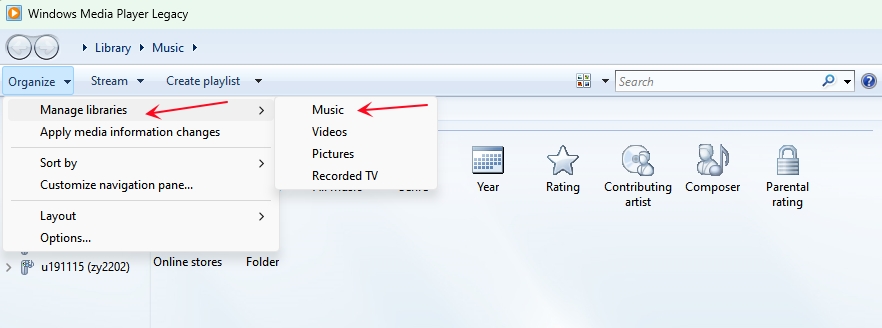
5단계. 팝업 창에서 "추가"를 클릭하면 다음을 선택해야 하는 다른 창이 나타납니다. Spotify 음악 폴더. 해당 폴더를 선택하는 즉시 Windows Media Player 음악 라이브러리에 추가됩니다.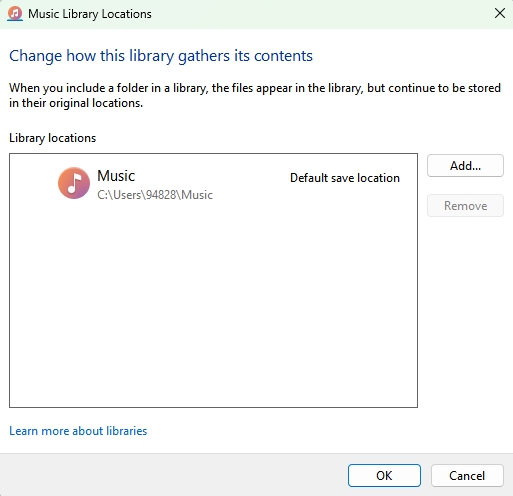
또한 읽기 : CD를 굽는 방법 Spotify iTunes 및 Windows Media Player를 통해
위의 정보에서 음악을 가져오는 방법 Spotify Windows Media Player로 전환하는 것은 쉬운 작업입니다. 하지만 타사 도구를 사용해야 합니다. DRM 보호 제거 에 Spotify 음악 파일. 그런 다음 나중에 Windows Media Player로 가져옵니다. TuneSolo Spotify 음악 변환기는 가져오기에 사용할 수 있는 최고의 도구입니다. Spotify 음악을 Windows Media Player로. 최대 5X의 뛰어난 다운로드 및 변환 속도를 제공합니다. 사용자 친화적인 인터페이스는 많은 사람들이 이 소프트웨어를 사랑하는 이유입니다. 이 소프트웨어는 Windows 및 Mac 운영 체제와 모두 호환됩니다. 무료 및 구매 가능한 버전 모두에서 쉽게 사용할 수 있습니다. 일회성 구매를 하면 더 나은 기능을 즐길 수 있습니다.
저작권 © 2025 TuneSolo Software Inc. 판권 소유.
코멘트를 남겨주세요
1.당신의 이름
2.귀하의 이메일
3.귀하의 리뷰
문의하기